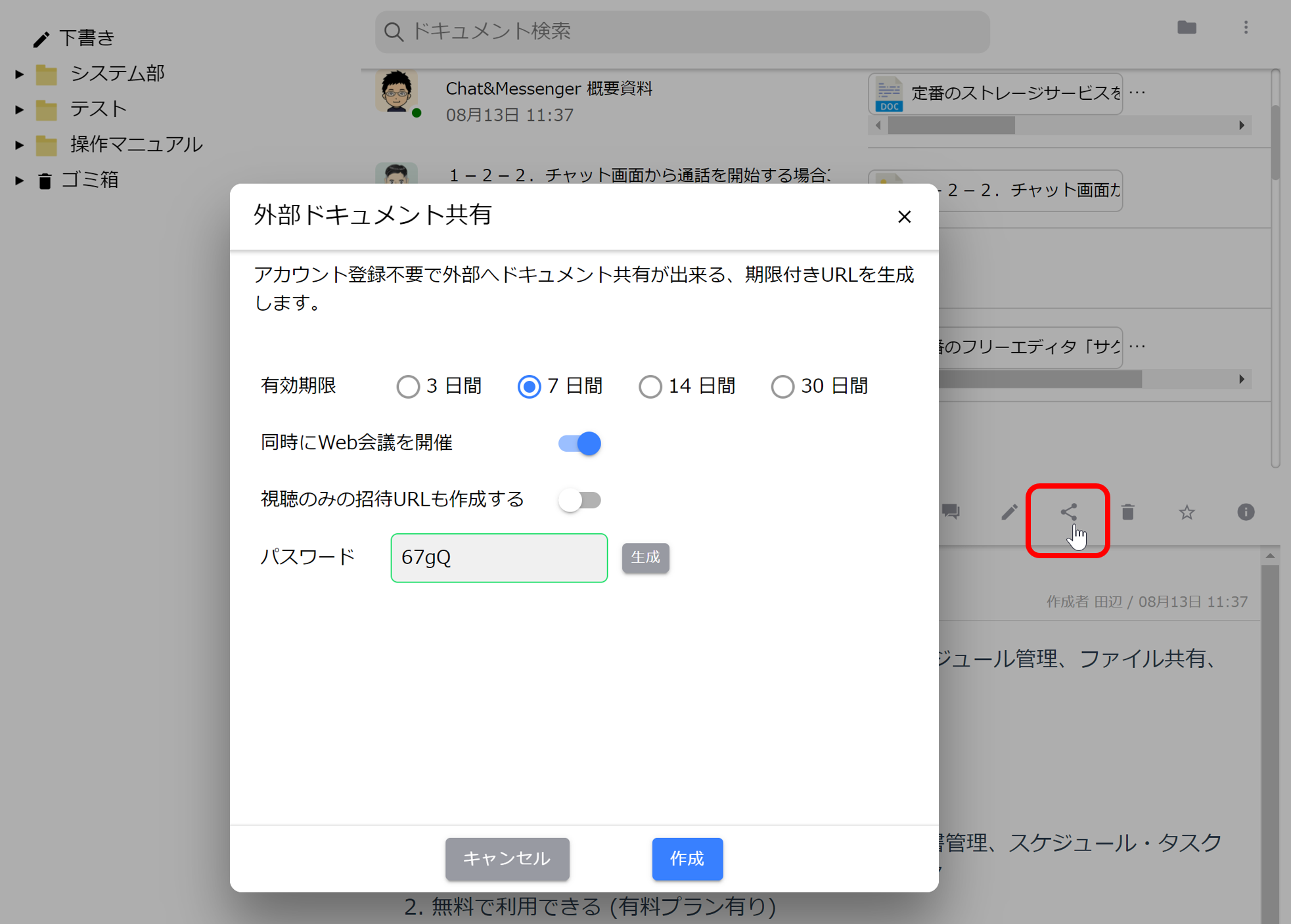फ़ाइल साझाकरण/दस्तावेज़ प्रबंधन
बिजनेस चैटजबकि इसका उपयोग करके संचार आसान हो जाता है, यदि सभी सूचनाओं का आदान-प्रदान चैट के माध्यम से किया जाता है तो महत्वपूर्ण जानकारी खो सकती है।
फ़ाइल साझाकरण और दस्तावेज़ प्रबंधन फ़ंक्शंस का उपयोग करके, आप आसानी से आंतरिक ज्ञान (जानकारी) दस्तावेज़ साझा कर सकते हैं और फ़ाइलें साझा कर सकते हैं, जिससे आपकी टीम के भीतर बहने वाली जानकारी को स्टॉक करना आसान हो जाता है। पंजीकृत दस्तावेज़ों को फ़ोल्डर द्वारा क्रमबद्ध रूप से व्यवस्थित किया जाता है, और देखने को सार्वजनिक सेटिंग्स का उपयोग करके समूह या उपयोगकर्ता द्वारा नियंत्रित किया जा सकता है।
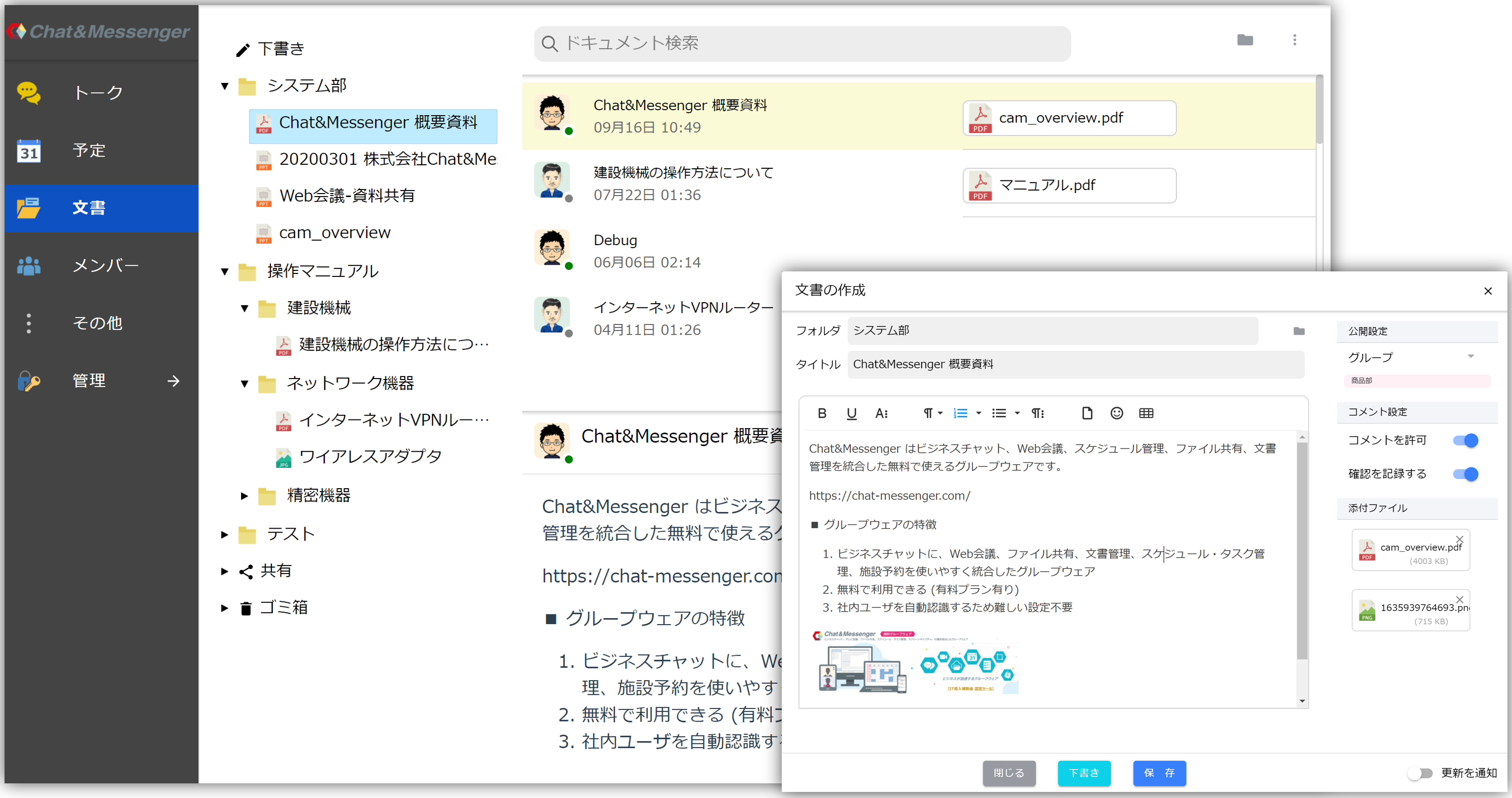
दस्तावेज़ पोस्ट करना
नीचे हम बताएंगे कि दस्तावेज़ कैसे सबमिट करें।
फ़ोल्डर्स के बारे में
- फ़ोल्डर नाम बाएँ फलक में दस्तावेज़ प्रबंधन टैब पर एक ट्री में व्यवस्थित हैं। यदि आप सबफ़ोल्डर बनाना चाहते हैं, तो कृपया फ़ोल्डर नामों को आधी-चौड़ाई वाले स्लैश / से अलग करें।
- बाएँ फलक में दस्तावेज़ प्रबंधन टैब पर ट्री को फ़ोल्डर नाम और दस्तावेज़ अद्यतन दिनांक/समय के अनुसार क्रमबद्ध किया गया है।
- केवल एक फ़ोल्डर बनाने के लिए कोई ऑपरेशन नहीं है। हमेशा दस्तावेज़ की फ़ोल्डर सेटिंग्स में, निर्दिष्ट फ़ोल्डर स्वचालित रूप से बनाया जाता है और ट्री व्यवस्थित किया जाता है।
अधिसूचना सेटिंग्स
यदि आप "अपडेट की सूचना" को चेक करते हैं, तो आपको सार्वजनिक रूप से सेट की गई चैट में चैट के माध्यम से सूचित किया जाएगा, और आप चैट के भीतर दस्तावेज़ को तुरंत देख सकते हैं।
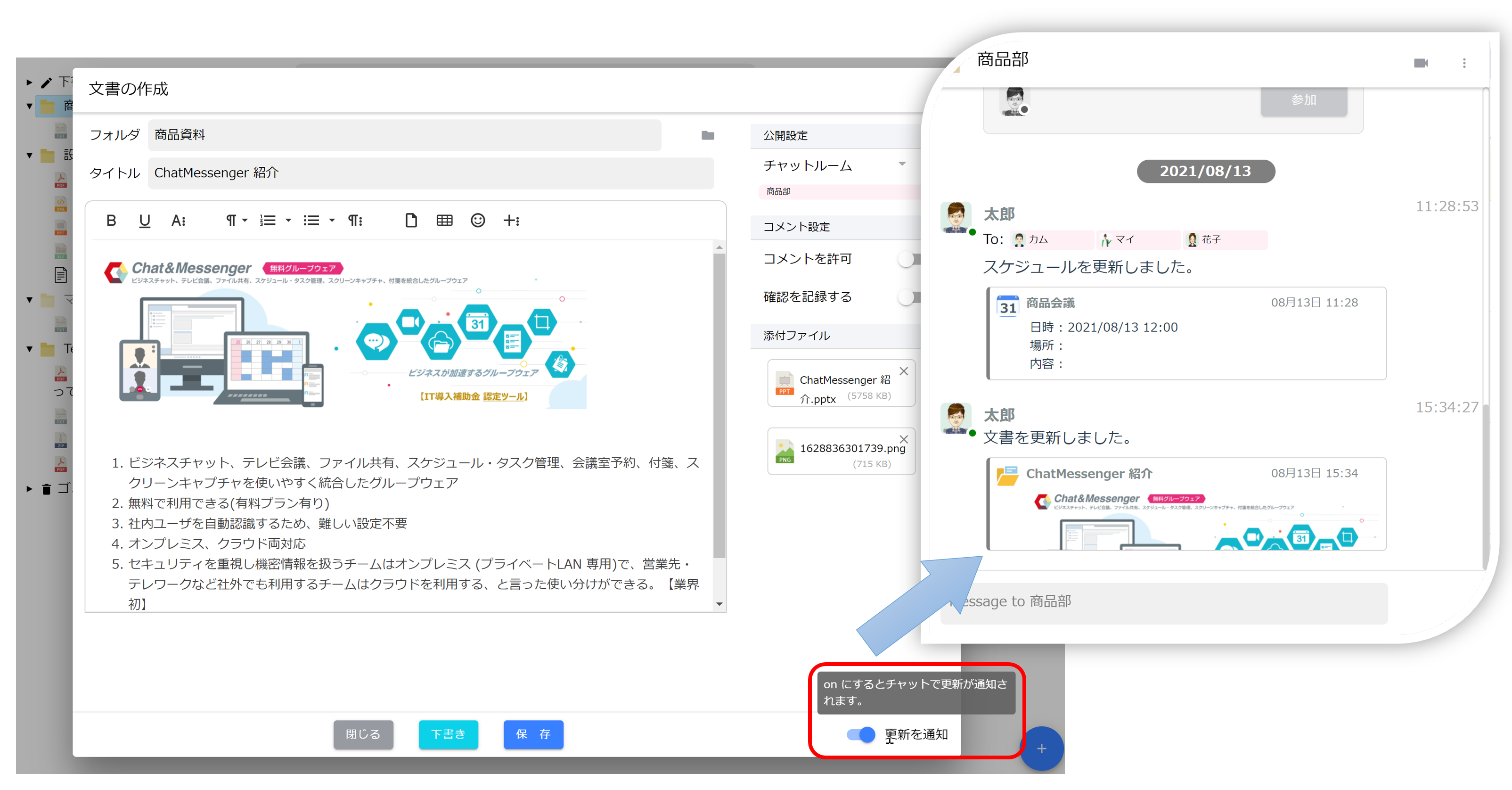
दस्तावेज़ रिकॉर्डिंग की पुष्टि
यदि आप "रिकॉर्ड पुष्टिकरण" चेक करते हैं, तो आप दर्शक की पुष्टिकरण टिप्पणी रिकॉर्ड करने में सक्षम होंगे।
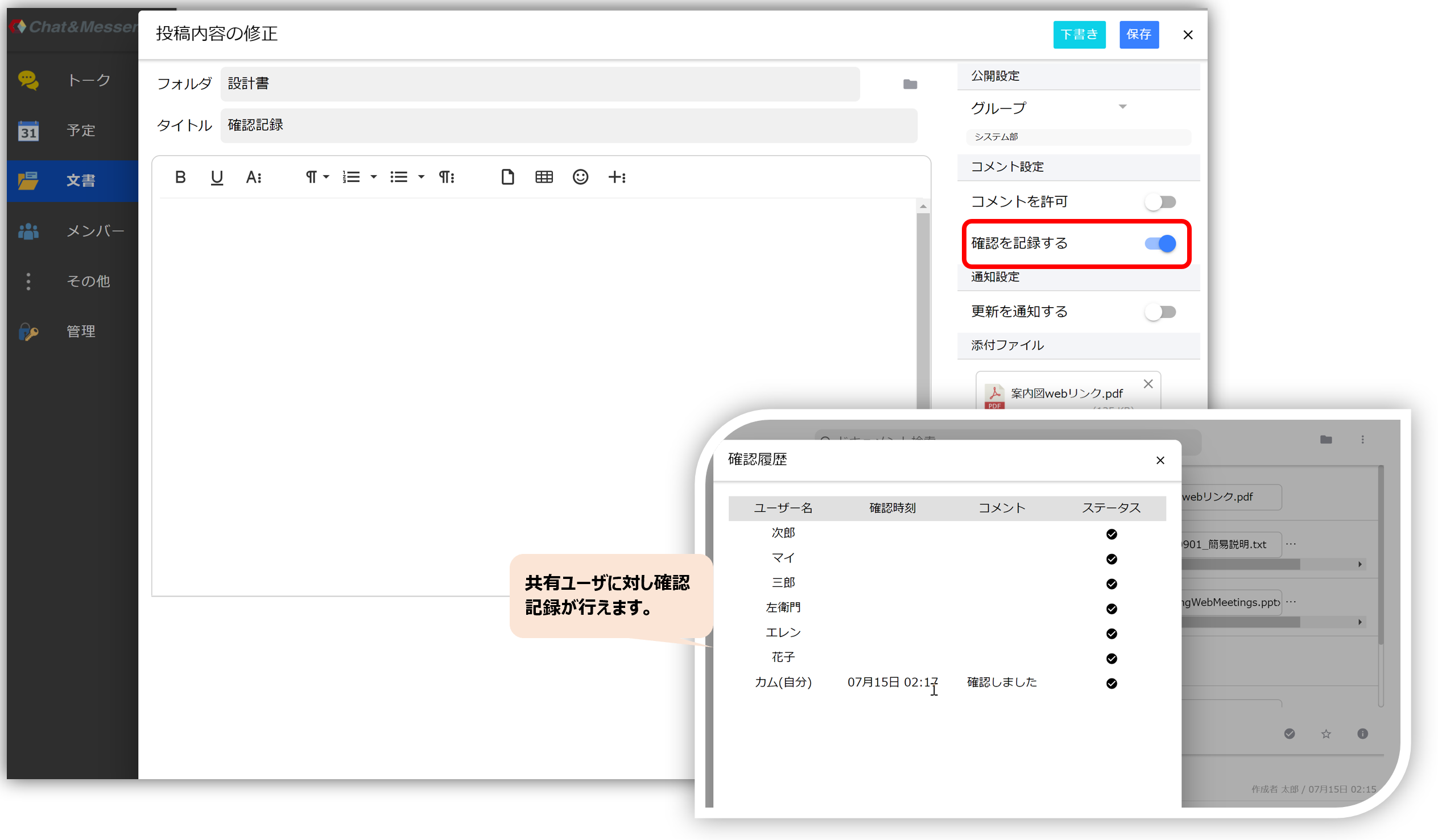
सार्वजनिक सेटिंग्स और पासवर्ड सेटिंग्स
आप सार्वजनिक सेटिंग्स में पहुंच अधिकार सेट कर सकते हैं और समूह या उपयोगकर्ता द्वारा देखने को नियंत्रित कर सकते हैं। आप पासवर्ड सेट करके भी सुरक्षा बढ़ा सकते हैं.
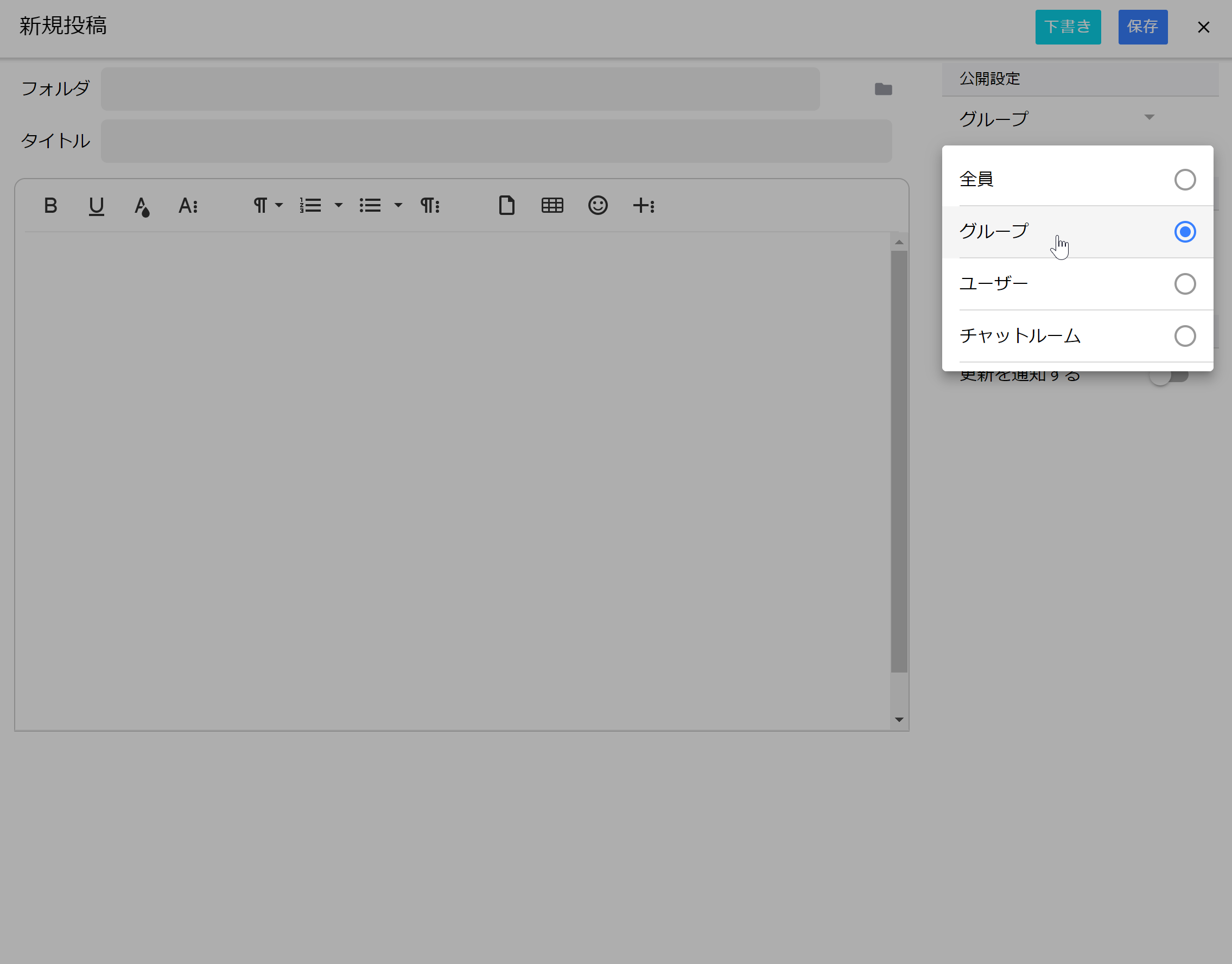
बाहरी दस्तावेज़ साझाकरण
दूसरे पक्ष को खाता पंजीकृत करने की आवश्यकता के बिना दस्तावेज़ों को बाहरी रूप से साझा किया जा सकता है। आप साझा यूआरएल के लिए समाप्ति तिथि और पासवर्ड सेट करके सुरक्षा बढ़ा सकते हैं।